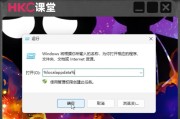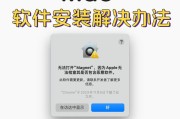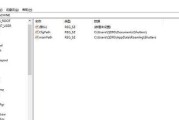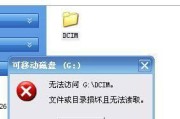在我们的日常生活中,电脑已经成为不可或缺的设备之一。无论是工作、学习还是娱乐,我们经常需要用到耳机。然而,当遇到耳机声音小、听不清楚的情况时,会给我们带来诸多不便。我们该如何解决电脑耳机声音小的问题呢?本文将为你提供一系列的解决方案,帮助你恢复耳机原有的音质。
一、检查连接线路和接口
1.1检查耳机连接是否牢固
确保耳机插头完全插入电脑的耳机插孔中。有时插头并没有完全对准或插入到位,使得接触不良导致声音小。轻轻转动耳机插头,找到正确的角度并确保其牢固地插入端口。
1.2查看耳机线是否有损坏
耳机线如果出现磨损、折损或断裂,都可能导致声音传输不畅。仔细检查耳机线,尤其是插头部分和耳塞附近。
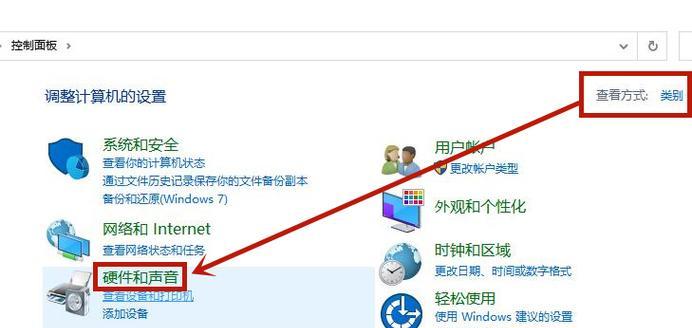
二、调整电脑声音设置
2.1检查电脑音量设置
右击电脑任务栏右下角的音量图标,确保音量没有被静音或调至最低。同时,进入控制面板中的“硬件和声音”选项下的“声音”,在播放选项卡中选择你的耳机设备,并确保音量滑块设置在合理位置。
2.2检查音频增强设置
某些电脑在默认情况下可能启用了音频增强功能,这可能会导致输出音量变小。进入“声音”设置,然后转到“通信”选项卡,可以尝试更改“当Windows检测到通信设备时”的设置来调整。
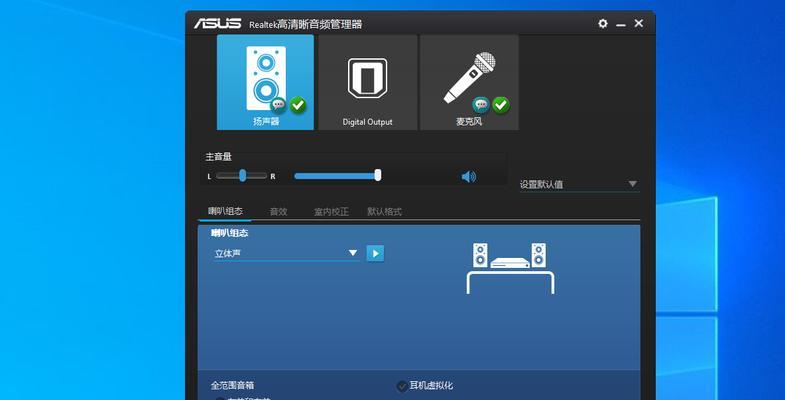
三、更新或重新安装音频驱动程序
3.1更新电脑的音频驱动程序
过时或损坏的驱动程序可能会影响耳机的性能。进入设备管理器,找到音频输入和输出设备,右击并尝试更新驱动程序。
3.2重新安装音频驱动程序
如果更新驱动程序无效,可以尝试卸载后重新安装。在设备管理器中卸载音频设备的驱动程序,然后重启电脑让它自动重新安装。
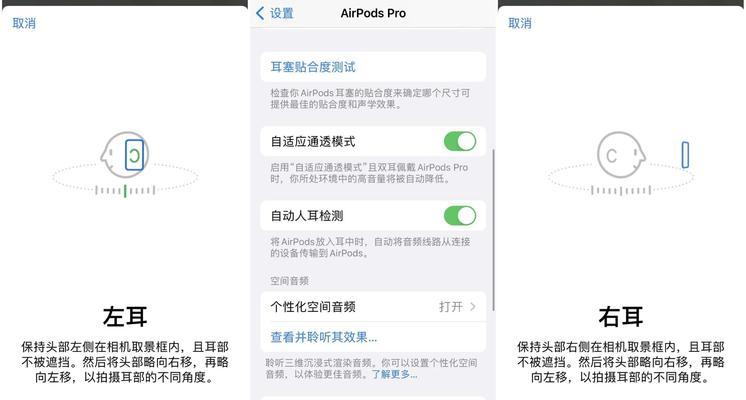
四、使用音频增强软件
4.1下载并使用音频增强软件
市面上有许多免费的音频增强软件能够提升音质,如EqualizerAPO等。安装后,根据你的需要调整均衡器设置。
五、检查耳机本身的问题
5.1使用其他耳机测试
如果问题依旧存在,可能耳机本身存在故障。尝试更换一副耳机,看看问题是否得到解决。
5.2耳机清洁和保养
耳机使用久了可能会有污垢堵塞,特别是耳塞部分。用软毛牙刷和温水清洁耳机,注意不要使水分进入电子元件。
六、常见问题及解答
问题1:电脑有声音但耳机没有声音怎么办?
确保耳机插头完全插入电脑端口,插入时注意方向,并检查电脑是否设置了静音或音量太小。如果可能的话,尝试在其他电脑或设备上使用同一个耳机,以排除耳机本身的问题。
问题2:耳机声音小是电脑系统问题吗?
不一定是系统问题。按照上述步骤进行检查。如果系统设置没有问题,那么耳机声音小可能是由硬件故障、驱动问题或耳机线本身损坏导致的。
问题3:电脑声音输出到外放而不是耳机应该怎么办?
你可能不小心更改了输出设备。进入声音设置,选择“播放”选项卡,然后点击“设置为默认设备”来更改输出到耳机。
结语
通过上述几个步骤的检查与调整,应该可以解决大多数电脑耳机声音小的问题。如果问题依旧没有改善,建议联系专业技术人员进行检修。希望本文能助你快速恢复电脑耳机的音量,享受更优质的音频体验。
标签: #怎么办